Oprava: Zpětná dráha kompasu a navigační body nefungují na Apple Watch 8/Ultra
Různé / / April 29, 2023
Compass Backtrack je perfektní aplikace pro počítání vašich kroků denně. S novými jablečnými hodinkami Apple vydal aplikaci Compass Backtrack ve watchOS 9. Tuto aplikaci používá mnoho lidí po celém světě a fitness nadšenci si ji už zamilovali. V tomto článku budeme diskutovat o tom, jak opravit nefunkčnost kompasu a navigačních bodů na Apple Watch 8/Ultra. Budeme diskutovat o různých opravách, které mohou pomoci tuto chybu trvale opravit.
Abyste mohli tuto aplikaci používat, musíte mít Apple Watch 8 nebo Ultra. Takže první věc, kterou musíte po instalaci aplikace udělat, je zkalibrovat ji. Kalibrace je proces, díky kterému si aplikace zvykne na okolí a bude fungovat přesně.
Tento proces je nezbytné provést ihned po instalaci aplikace. Ale i po kalibraci nemusí aplikace někdy fungovat kvůli neznámým chybám. Setkali jsme se s některými problémy s Compass Backtrack, ale pokusili jsme se opravit chyby a aplikaci znovu spustit.

Obsah stránky
-
Oprava: Zpětná dráha kompasu a navigační body nefungují na Apple Watch 8/Ultra
- Oprava 1: Zapněte a vypněte skutečný sever
- Oprava 2: Udělení oprávnění k umístění
- Oprava 3: Odstraňte a znovu nainstalujte aplikaci
- Oprava 4: Oprava chybějící funkce trasových bodů
- Oprava 5: Zapněte kalibraci kompasu na vašem iPhone
- Závěr
Oprava: Zpětná dráha kompasu a navigační body nefungují na Apple Watch 8/Ultra
Než se dostaneme k hlavnímu tématu, dovolte mi před použitím této aplikace na Apple Watch probrat důležitou věc. Protože tato aplikace počítá vaše okamžiky a kroky, neměli byste nosit magnetické pásky ani mít magnetické materiály na zápěstích.
Pokud máte na zápěstí magnetický materiál, přesnost této aplikace klesne. Před použitím této aplikace se tedy ujistěte, že jste odstranili veškerý magnetický materiál.
Oprava 1: Zapněte a vypněte skutečný sever
Pokud se po aktualizaci na watchOS9 potýkáte s problémy, můžete je snadno opravit podle následujících kroků:
Reklamy
- Nejprve zavřete všechny aplikace běžící na pozadí.
- OTEVŘENO nastavení a zapněte TureSeverní a poté jej okamžitě vypněte.

- Zavřete nastavení a znovu spusťte KompasBacktrack aplikace.
- Aplikace by nyní měla fungovat; pokud ne, pokračujte k další opravě.
Oprava 2: Udělení oprávnění k umístění
Při prvním spuštění aplikace Compass Backtrack nepožaduje povolení k poloze. Oprávnění musíte udělit ručně. Chcete-li aplikaci Compass Backtrack udělit oprávnění k poloze, postupujte takto:
- OTEVŘENO Nastavení na Apple Watch
- Klepněte na Soukromínastavení a poté klepněte na Služby určování polohy.
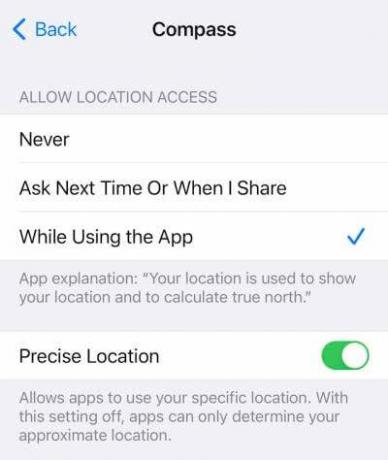
- Nyní klepněte na Kompasa pod Povolit polohu Přístup, klepněte na Při používání aplikace.
- To by mělo problém vyřešit a vaše aplikace by měla znovu fungovat; pokud ne, pokračujte k další opravě.
Oprava 3: Odstraňte a znovu nainstalujte aplikaci
Pokud Compass Backtrack poskytuje falešné hodnoty a jiné aplikace třetích stran dávají dobré hodnoty, doporučujeme aplikaci přeinstalovat. Chcete-li odinstalovat a znovu nainstalovat aplikaci Compass Backtrack, postupujte podle následujících kroků:
Reklamy
- Nejprve stiskněte tlačítko Digitální koruna na domovské obrazovce.
- Dotkněte se a podržte Zpětná dráha kompasu dokud se nezobrazí možnosti.

- Klepněte na Upravit aplikace a klepněte na smazat.
- Dokončete klepnutím na Digital Crown odinstalování aplikaci Compass Backtrack.
Instalace Compass Backtrack:
- Klepněte na App Store a klepněte na hledat.
- Najděte aplikaci Compass Backtrack a klepněte na Získat.
- Počkejte, až se aplikace nainstaluje, a po instalaci ji zkalibrujte a začněte ji používat.
Oprava 4: Oprava chybějící funkce trasových bodů
Pokud používáte nejnovější verzi watchOS, což je watchOS 9, pak už možná znáte novou funkci Waypoints. Tato funkce není k dispozici v předchozích verzích watchOS. Tato funkce nemusí v některých situacích fungovat. Aby to znovu fungovalo, postupujte takto:
Reklamy
- Hlavním důvodem, proč tato funkce nefunguje, je, že jste nepovolili Přesná umístění. Pojďme to hned zapnout.
- Otevřete Apple Watch a klepněte na Nastavení aplikace.
- Klepněte na Ochrana osobních údajů a zabezpečení.
- Nyní klepněte na Polohové služby a poté na Kompas.
- Umožnit Přesné umístění.
- Zavři nastavení aplikaci a zkontrolujte, zda jsou nyní trasové body viditelné.
Oprava 5: Zapněte kalibraci kompasu na vašem iPhone
Aby aplikace Compass Backtrack fungovala přesně, měla by být na vašem iPhone zapnutá kalibrace kompasu. Chcete-li tato nastavení zapnout, postupujte podle následujících kroků:
- Otevřete svůj iPhone a klepněte na Nastavení aplikace.
- Klepněte na Ochrana osobních údajů a zabezpečení a přejděte dolů na UmístěníSlužby.
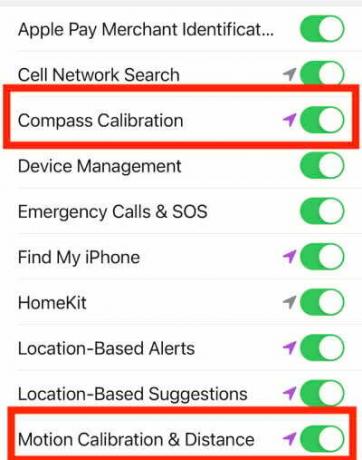
- Nyní klepněte na Systémové služby a zapněte Kalibrace kompasu a kalibrace pohybu a vzdálenosti.
- Vaše aplikace Compass Backtrack by nyní měla začít fungovat. Pokud ne, znovu nainstalujte aplikaci na iPhone a Apple Watch.
Závěr
Compass Backtrack je jednou z nejlepších aplikací pro sledování vašich kroků. Doufáme, že jsme vám tímto článkem pomohli vyřešit váš problém s aplikací Compass Backtrack. Máte-li jakékoli další dotazy, napište komentář níže.


![Jak nainstalovat Stock ROM na Mxnec S904 Nahoru [Firmware File / Unbrick]](/f/cdba33b414d760289539249334549609.jpg?width=288&height=384)
